win11怎么装apk软件 win11如何安装apk文件
我们要知道,apk是安卓系统的安装包文件,而在win11系统中由于自带有安卓子系统的缘故,因此用户想要在win11电脑上安装apk文件时,也不需要借助安卓模拟器就能够直接进行安装,可是win11怎么装apk软件呢?其实方法很简单,在文本中小编就给大家分享一篇win11如何安装apk文件,一起来看看吧。
推荐下载:win11纯净版下载
具体方法:
1.首先,我们要确保自己的电脑支持虚拟化。
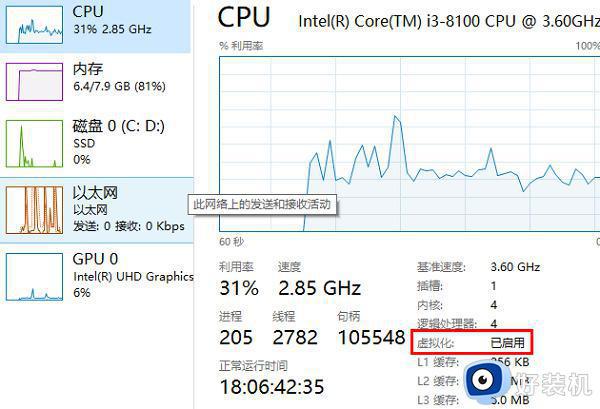
2.如果没有开启的话,可以进入windows功能中开启它。先按下快捷键“win+r”输入control,然后进入控制面板。
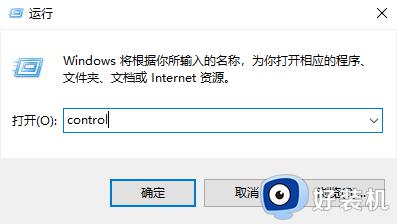
3.然后点击“程序”。
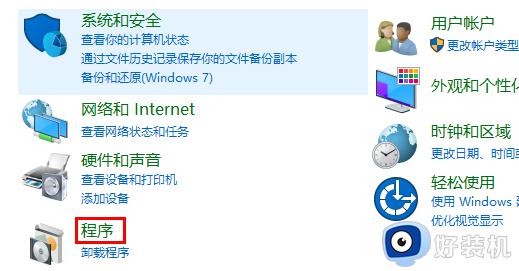
4.在程序右侧点击“启用或关闭windows功能”。
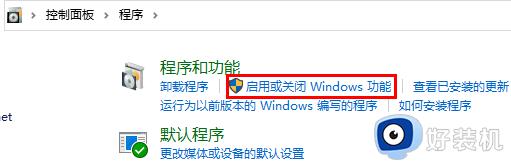
5.最后勾选“虚拟机平台”就好了。
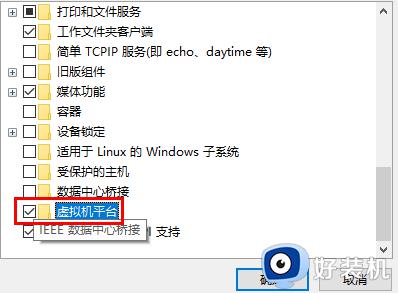
6.接着我们去系统设置中将区域更改为“美国”。
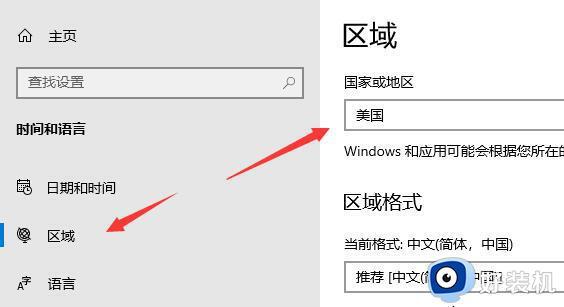
7.修改完成后进入微软商店,下载“Windows Subsystem for Android™ with Amazon Appstore”应用。
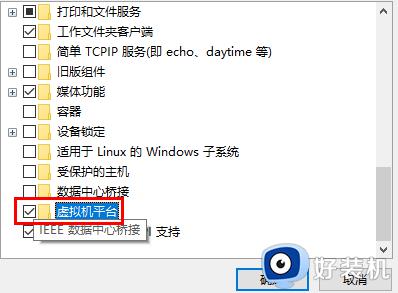
8.下载完成后打开该软件。
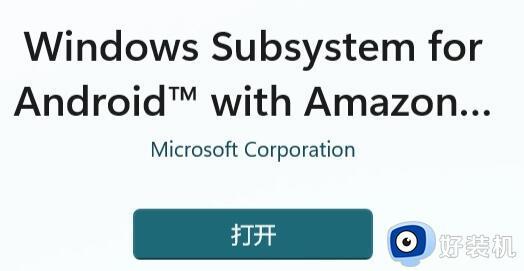
9.根据提示完成设置,进入以下界面后就可以关闭了。
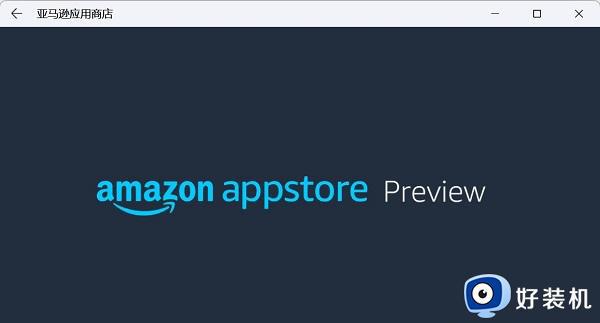
10.然后我们点开开始菜单,搜索“Android”,打开最佳匹配的设置。
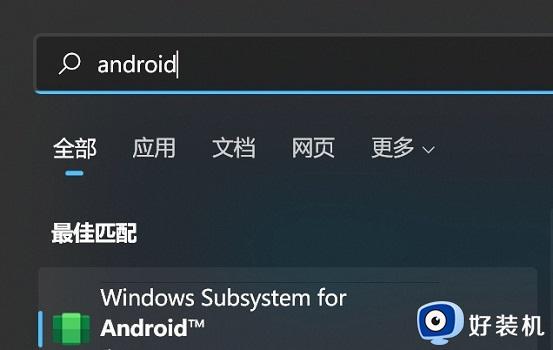
11.在其中开启开发人员模式,确认已连接到ADB。保存ADB前的地址。
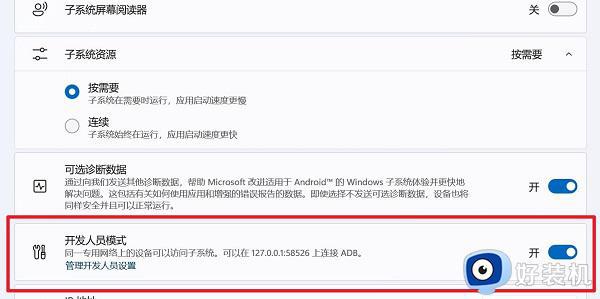
12.然后我们打开“windows powershell”,在其中输入“adb connect 127.0.0.1:58526(这里的数字填写自己电脑的端口)”
13.接着输入“adb install ./coolapk.apk”(这里的coolapk.apk是我们准备的安卓安装包,也是填自己想要安装的应用程序名称)
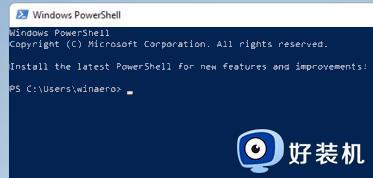
14.最后软件就会自动为你安装安卓应用了,安装完成后即可在win11中运行安卓app。
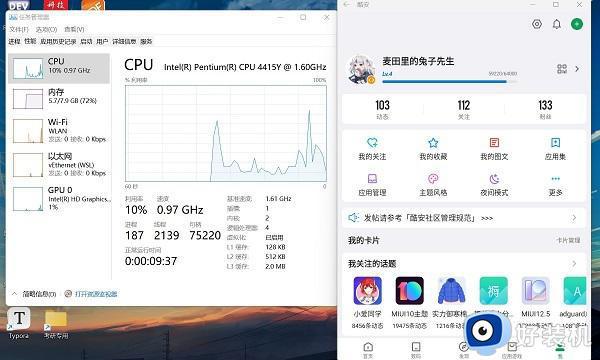
12.另外,只有最新的win11才可以使用这个功能,所以大家要使用的话需要更新最新win11。具体升级方法可以查看:2023最新一键免费升级win11教程。
上述就是小编给大家讲解的win11如何安装apk文件的完整步骤了,如果有不了解的用户就可以按照小编的方法来进行操作了,相信是可以帮助到一些新用户的。
win11怎么装apk软件 win11如何安装apk文件相关教程
- win11怎样安装apk应用 win11系统如何安装apk软件
- win11怎么安装apk软件 win11如何安装apk文件
- win11怎么直接安装apk文件 win11如何安装本地安卓apk文件
- win11怎样安装apk文件 新版win11系统 apk文件安装教程
- win11装安卓apk软件教程 如何在win11安装安卓apk应用
- win11无法安装apk文件怎么办 win11不能安装apk应用处理方法
- win11直接安装apk文件操作方法 win11系统安装apk文件怎么安装
- win11怎么打开apk文件安装 win11如何使用apk文件
- win11怎么装apk文件 win11安装apk文件教程
- win11怎么装载apk文件 win11安装apk最简单方法
- win11家庭版右键怎么直接打开所有选项的方法 win11家庭版右键如何显示所有选项
- win11家庭版右键没有bitlocker怎么办 win11家庭版找不到bitlocker如何处理
- win11家庭版任务栏怎么透明 win11家庭版任务栏设置成透明的步骤
- win11家庭版无法访问u盘怎么回事 win11家庭版u盘拒绝访问怎么解决
- win11自动输入密码登录设置方法 win11怎样设置开机自动输入密登陆
- win11界面乱跳怎么办 win11界面跳屏如何处理
win11教程推荐
- 1 win11安装ie浏览器的方法 win11如何安装IE浏览器
- 2 win11截图怎么操作 win11截图的几种方法
- 3 win11桌面字体颜色怎么改 win11如何更换字体颜色
- 4 电脑怎么取消更新win11系统 电脑如何取消更新系统win11
- 5 win10鼠标光标不见了怎么找回 win10鼠标光标不见了的解决方法
- 6 win11找不到用户组怎么办 win11电脑里找不到用户和组处理方法
- 7 更新win11系统后进不了桌面怎么办 win11更新后进不去系统处理方法
- 8 win11桌面刷新不流畅解决方法 win11桌面刷新很卡怎么办
- 9 win11更改为管理员账户的步骤 win11怎么切换为管理员
- 10 win11桌面卡顿掉帧怎么办 win11桌面卡住不动解决方法
